Si vous sélectionnez HTML, la boîte de dialogue Exporter les résultats d'analyse au format HTML [Export analysis results as HTML] s'ouvre.
Sélectionnez le répertoire de destination [Target directory].
Définissez les variables [Variables] ou les attributs topologiques dont les valeurs doivent en outre être affichées dans le rapport.
Sinon, déterminez d'autres variables et attributs.
Cliquez sur le bouton
 pour ouvrir la boîte de dialogue Variables personnalisées [Custom variables].
pour ouvrir la boîte de dialogue Variables personnalisées [Custom variables].
Vous avez ici la possibilité de définir des variables et des attributs topologiques qui doivent en outre être affichés dans le rapport pour chaque pièce.
Cliquez d'abord sur pour insérer une nouvelle ligne.
Type de variable [Variable type]:
En double-cliquant sur la ligne sous Type de variable [Variable type], une zone de liste s'ouvre avec la possibilité de sélection suivante :
En double-cliquant sur la ligne sous "Variable", une zone de liste s'ouvre avec les possibilités de saisie suivantes :
Possibilités de saisie pour le type de variable ERP:
Si vous sélectionnez "ERP", les variables ERP du tableau sont lues et affichées sous la forme d'une sélection de listes. Vous pouvez également saisir vous-même la valeur souhaitée.
Possibilités de saisie pour le type de variable Tableau [Table]:
Si vous sélectionnez "Tableau", les variables de caractéristiques du répertoire de recherche (source de recherche) sont lues et affichées sous forme de liste. Vous pouvez également saisir vous-même la valeur souhaitée.
Possibilités de saisie pour les variables de type topologie [Topology]:
Tout d'abord, le terme "topologie" s'affiche dans la cellule. Cliquez dessus.
-> Une boîte de dialogue permettant de sélectionner les fonctionnalités souhaitées s'affiche alors.
Cochez la case des fonctionnalités souhaitées.
En cliquant dans le champ de saisie, insérez une étiquette qui apparaîtra plus tard dans le rapport.
En option, vous pouvez indiquer une unité.
Si la variable n'a pas d'unité propre, l'unité saisie est affichée.
Dans la mesure où la variable a une unité, la valeur est - si nécessaire - convertie. (La conversion n'est actuellement possible que pour le type "variable").
Le diamètre dans le tableau est indiqué en pouces. Vous avez indiqué mm comme unité. -> La valeur est automatiquement convertie de pouces en mm.
-> L'exportation HTML est exécutée.
Dans le répertoire indiqué, ouvrez le fichier index.html.
Ici, la variable ERP_PDM_NUMBER, la variable de table pour la largeur et les attributs de topologie pour la taille et l'épaisseur du matériau ont été ajoutés au résultat de l'analyse, à titre d'exemple.



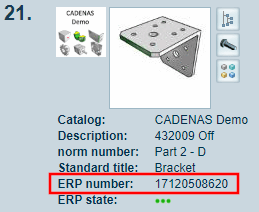
![[Astuce]](https://webapi.partcommunity.com/service/help/latest/pages/fr/partsolutions_admin/doc/images/tip.png)
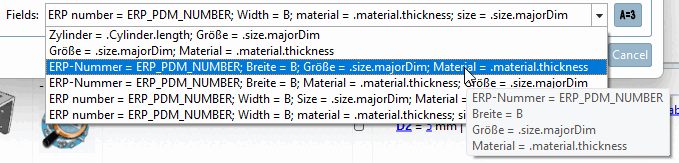
![Variables définies par l'utilisateur [Custom variables]](https://webapi.partcommunity.com/service/help/latest/pages/fr/partsolutions_admin/doc/resources/img/img_67f8853d69834906aea25d4b2ff2b10b.png)
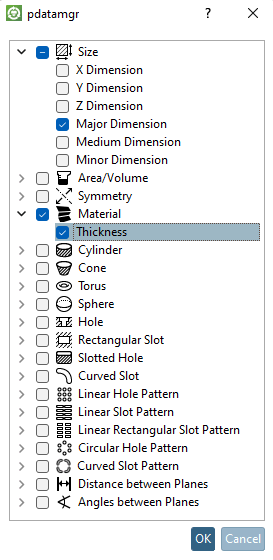
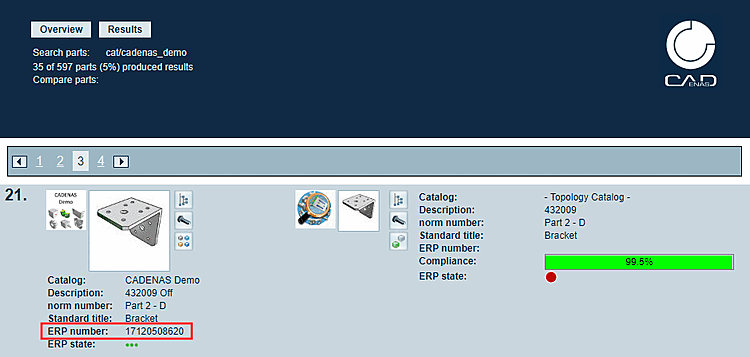
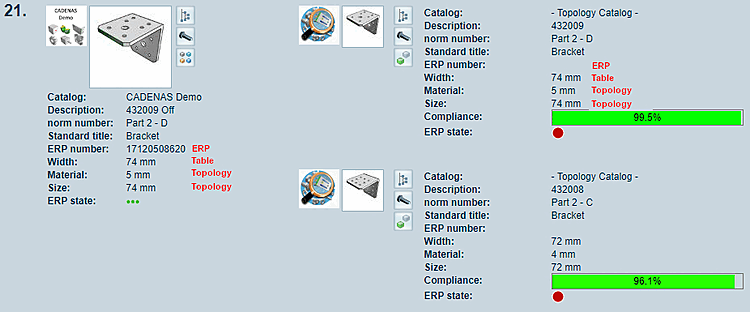
![[Remarque]](https://webapi.partcommunity.com/service/help/latest/pages/fr/partsolutions_admin/doc/images/note.png)